使用迅捷视频转换器还不会剪辑视频?其实很简单,这里笔者就为大伙分享迅捷视频转换器剪辑视频的方法内容,有需要的朋友不要错过哦。
1、进入到迅捷视频转换器的主界面,手动添加视频文件,点击上方的“添加文件”选项进行添加,也可以选择“添加文件夹”添加整个文件夹内的视频,如图所示:
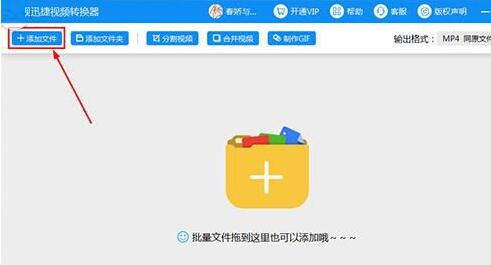
2、在迅捷视频转换器内添加完视频之后,就可以点击视频文件右侧的“剪切”功能选项进行剪辑了,如图所示:
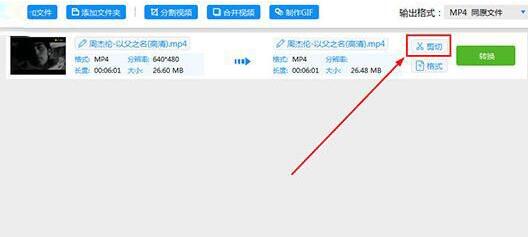
3、在弹出剪辑视频的界面之后,用户可以在进度条上进行调整,在进度条上左边的时间点为开始时间,右边的时间点为结束时间,下方的开始、结束时间更有利于进行调整,如果你不知道准确的时间,也可以边播放视频边调整所选取的时间段;当你的视频或MV中有不合适的地方,想要进行删除,这时候只需要打开其中的“画面剪切”功能,根据自己的需要在画面中调整红框,红框内所保留的画面就是最终剪辑出来的视频画面,上面调整完之后你还可以在下方调整宽度、高度,最后只需要点击“确认”选项即可,如图所示:
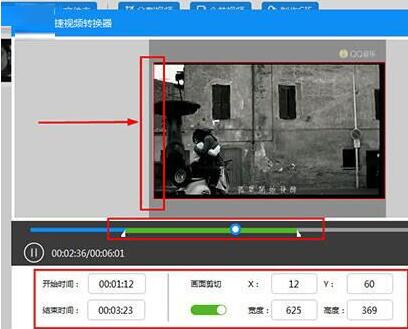
4、在确认之后将会回到迅捷视频转换器的主界面,这时可以看到由一段视频变为另一端视频了,现在只用点击“转换”即可成功完成剪辑视频,如图所示:
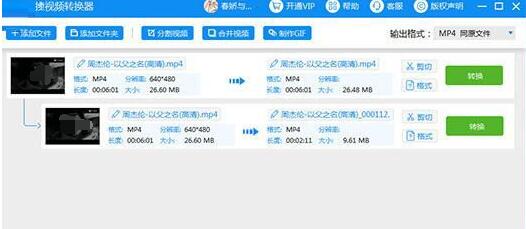
以上这里为各位分享了迅捷视频转换器剪辑视频的方法。有需要的朋友赶快来看看本篇文章吧。
- EV录屏怎样开启窗口穿透?EV录屏窗口穿透开启教程
- EV录屏怎么在线直播?EV录屏查看在线直播的方法
- vc++ 6.0无法添加控件怎么办?vc++ 6.0无法添加控件的处理方法
- EV录屏录制视频出现字体看不清怎么办?EV录屏录教程
- MorphVOX Pro怎样消除噪音?MorphVOX Pro消除噪音的操作方法
- ev录屏文件怎样添加到桌面?ev录屏文件添加到桌面设置方法
- Office 2010 Toolkit如何安装?Office 2010 Toolkit安装步骤
- Origin橘子出现载入页面错误怎么办?Origin平台出现载入页面错误的处理方法
- SPSS如何进行个案排序-SPSS进行个案排序的方法
- 艾尔登法环贝纳尔支线任务怎么做-贝纳尔支线任务完成攻略
- 艾尔登法环菲雅支线任务怎么做-菲雅支线任务完成攻略
- 艾尔登法环米凯拉骑士剑怎么样-艾尔登法环米凯拉骑士剑介绍
- 艾尔登法环秘文剑怎么样-艾尔登法环秘文剑详细介绍
- 艾尔登法环欧赫宝剑怎么样-艾尔登法环欧赫宝剑属性介绍
- 艾尔登法环权贵细身剑怎么样-艾尔登法环权贵细身剑属性介绍
- 艾尔登法环拉兹利辉石剑怎么样-艾尔登法环拉兹利辉石剑介绍
- 艾尔登法环战鹰爪形剑怎么样-艾尔登法环战鹰爪形剑详细介绍
- 艾尔登法环刀之首的封印监牢在哪里-刀之首的封印监牢位置一览
- 艾尔登法环尊贵者的英雄墓地在哪里-尊贵者的英雄墓地位置介绍
- 艾尔登法环盖利德英灵地下墓在哪里-盖利德英灵地下墓位置介绍
- 艾尔登法环灵庙原野地下墓地在哪里-灵庙原野地下墓地位置介绍
- 艾尔登法环暗月大剑怎么样-艾尔登法环暗月大剑属性一览
- 艾尔登法环君王军大剑怎么样-艾尔登法环君王军大剑属性一览
- 艾尔登法环混种大剑怎么样-艾尔登法环混种大剑属性一览
- origin中怎样添加本地游戏?origin中添加本地游戏的操作步骤
- 白描文字识别软件 v0.2.3
- 易达粮食收购销售管理软件 v32.7.2
- 鹦鹉餐饮 v1.0
- 胡桃ModBus调试工具 v1.0
- 阿里语音合成助手 v1.5
- 旧电脑显示亮度调节 v2.13
- 一键系统文件转移32位/64位绿色版 v3.1
- Tenorshare 4DDiG中文注册版 v9.0.1.3
- 拼多多评论采集 V2.49
- 联想远程管理平台 v4.6.2
- 圣堂骑士团五项修改器 V3.0 绿色版
- 帝国时代3五项修改器 V3.0 绿色版
- 邪恶冥刻六项修改器 v1.0-20211027
- 模拟人生4欧普艺术连帽衫MOD v3.36
- 破晓传说哥特风希侬MOD v1.0
- 帝国时代2高清版修改器 V4.2.681794 绿色版
- 帝国时代2征服者修改器 V1.0 绿色版
- 熔毁四项修改器 V3.0绿色版
- 银河破裂者重新调整总部地图MOD v3.64
- 我的世界1.12.2更丰富的世界细节MOD v2.81
- scissor
- scissor jump
- scissors
- sclera
- sclerosis
- scoff
- scold
- sconce
- scone
- scoop
- 好故事胜过好老师(信封里的太阳)
- 好故事胜过好老师(掌心里的爱)
- 冷库运行管理与维修(制冷与空调\制冷与冷藏专业高等职业教育十二五规划教材)
- 园林植物保护(职业教育园林专业规划教材)
- 辉煌时代(罗马帝国文物)
- 超简单圆梦绘画
- 好故事胜过好老师(书包里的月亮)
- 带着画笔去旅行(旅行主题手绘技法)
- 城市轨道交通供变电技术(职业教育城市轨道交通专业规划教材)
- 现代移动通信(第3版高等院校通信与信息专业规划教材)
- [BT下载][小谢尔顿 第四季][全18集][WEB-MKV/8.24G][简繁英字幕][1080P][Netflix][BlackTV] 剧集 2020 美国 喜剧 打包
- [BT下载][小谢尔顿 第六季][全22集][WEB-MKV/18.07G][简繁英字幕][1080P][Netflix][BlackTV] 剧集 2022 美国 喜剧 打包
- [BT下载][虫虫历险记][全5集][WEB-MKV/8.04G][简繁英字幕][1080P][Disney+][流媒体][ZeroTV] 剧集 2024 美国 其它 打包
- [BT下载][虫虫历险记][全5集][WEB-MKV/18.25G][简繁英字幕][4K-2160P][杜比视界版本][H265][Disney+][流媒体][ 剧集 2024 美国 其它 打包
- [BT下载][虫虫历险记][全5集][WEB-MKV/15.63G][简繁英字幕][4K-2160P][HDR版本][H265][Disney+][流媒体][Z 剧集 2024 美国 其它 打包
- [BT下载][杀人者的购物中心][第03-04集][WEB-MKV/4.81G][简繁英字幕][1080P][Disney+][流媒体][ZeroTV] 剧集 2024 韩国 剧情 连载
- [BT下载][杀人者的购物中心][第03-04集][WEB-MKV/4.81G][简繁英字幕][1080P][Disney+][流媒体][ZeroTV] 剧集 2024 韩国 剧情 连载
- [BT下载][杀人者的购物中心][第03-04集][WEB-MKV/12.53G][简繁英字幕][4K-2160P][杜比视界版本][H265][Disney+ 剧集 2024 韩国 剧情 连载
- [BT下载][杀人者的购物中心][第03-04集][WEB-MKV/9.52G][简繁英字幕][4K-2160P][HDR版本][H265][Disney+][ 剧集 2024 韩国 剧情 连载
- [BT下载][杀人者的购物中心][第03-04集][WEB-MKV/12.53G][中文字幕][4K-2160P][杜比视界版本][H265][Disney+] 剧集 2024 韩国 剧情 连载